El HTC U11 es el actual buque insignia del fabricante taiwanés, un terminal con una potencia que no tiene nada que envidiar a la de sus competidores y un diseño que, por fin, ha tenido unos cuantos cambios (por suerte sin perder su identidad). Con el U11 HTC ha hecho su teléfono más sólido, poniendo toda la carne en el asador, algo bastante valiente teniendo en cuenta que no atraviesa su mejor situación.
Una de las mayores novedades de este teléfono es Edge Sense, que nos permite ejecutar ciertas acciones apretando simplemente los laterales del teléfono (concretamente, en la mitad inferior), es decir, estrujándolo. Ni corto ni perezoso, llevo con el HTC U11 un par de semanas apretando los bordes día sí, día también, y he aquí mis impresiones hasta el momento.
Los primeros pasos con Edge Sense

Uno de los puntos más diferenciales del HTC U11 es Edge Sense, con el que podemos realizar ciertas funciones apretando la mitad inferior de los bordes. Como sucede con todo, hay un primer paso a seguir, la configuración. Para ello, bien sea al configurar el teléfono por primera vez o más adelante en los ajustes, hay que configurar el nivel de presión.
La prueba consiste en apretar tres veces los bordes, pero lo mejor es no hacerse el duro y aplicar la máxima fuerza posible las tres veces, sino un nivel intermedio para que al final la sensibilidad sea suficiente como para que no nos dejemos las manos en cada uso, pero lo bastante duro como para no activarlo sin querer cada vez que cojas el smartphone.
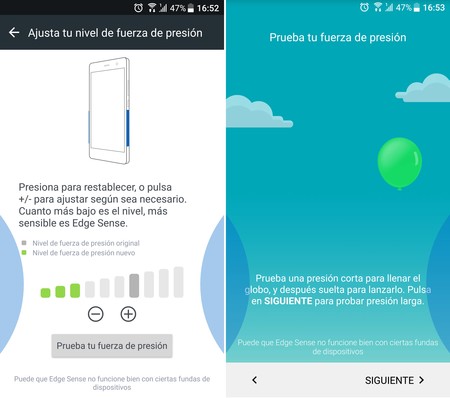
Una vez configurado el nivel de presión, hemos tenido que inflar globos usando Edge Sense para comprobar que el nivel es el adecuado. De cualquier manera, se puede volver a configurar el nivel de presión dentro de los ajustes del teléfono más adelante, especialmente si queremos usar la pulsación larga.
El proceso entero ha sido muy rápido y sencillo de llevar a cabo, en apenas un minuto he podido realizarlo con éxito y, desde entonces, sólo he vuelto a configurarlo para poder usar la presión larga (por defecto sólo está activada la opción de presión corta). A partir de entonces, cada vez que usemos Edge Sense veremos una respuesta visual para saber que estamos apretando los bordes.
Funciones que se pueden usar en Edge Sense

Edge Sense permite cierta libertad a la hora de elegir lo que queramos hacer al estrujar los bordes, y para ello HTC ofrece una selección de funciones que podremos usar. Al configurar la acción de pulsación larga, tendremos dos funciones distintas para realizar en cualquier momento.
Abrir la aplicación de cámara: Esta es la opción que viene por defecto y, como su nombre indica, sirve para abrir la aplicación de cámara.
Hacer fotos/grabar vídeos: Esta función también viene por defecto y, una vez abierta la app de cámara, se puede hacer una foto o grabar un vídeo. Esta función está presente tanto si la anterior está configurada como si no lo está. Dentro de la app, una pulsación larga cambia de cámara.
Iniciar asistente de voz de Google: Una buena función para los que usan mucho los comandos de voz
Iniciar aplicación: Se puede ejecutar cualquier aplicación instalada apretando los bordes. Hay que tener en cuenta que si lo haces cuando la pantalla está apagada nos pedirá que usemos nuestra huella para desbloquear antes el teléfono.
Tomar una captura de pantalla: Una forma más práctica de tomar una captura de pantalla es usando Edge Sense, sólo se necesitará una mano.
Encender/apagar la linterna: Poco hay que decir aquí, es especialmente útil si la pantalla está apagada (en este caso no tendremos que desbloquear el teléfono), nos ahorraremos tener que encenderla, acudir a la barra de notificaciones para encenderla.
Grabación de voz instantánea: Para hacer una grabación de voz rápidamente, incluso con la pantalla apagada, estrujar nuestro móvil es una buena forma de hacerlo.
Iniciar HTC Sense Companion: Ejecuta el asistente de HTC, del que hablaremos más adelante en otro artículo
Activar/desactivar Router WiFi: Para aquellos que comparten frecuentemente sus datos con otros dispositivos, mejor apretar el móvil que navegar entre los diferentes menús.
Así es usar Edge Sense en el día a día
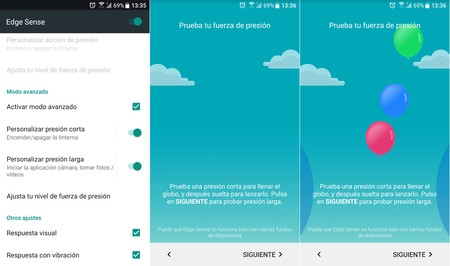
HTC ha conseguido con Edge Sense hacer algo tan sencillo como completo, no cuesta más de un par de minutos hacerse con esta característica, y eso es algo que el público va a agradecer: funciones interesantes sí, pero que no sean demasiado complicadas. La sencillez con la que se ha implementado Edge Sense, además, hace que sea más fácil que funcione bien.
Y así ha sido durante las dos semanas que llevo usando el HTC U11, Edge Sense no me ha dado ningún problema (aunque al hacer capturas de pantalla, a veces presionaba un poco los bordes sin querer). Antes de hacerme con el terminal leí numerosos análisis (recomiendo hacer esto sobre todo si quieres cualquier móvil que exija un gran desembolso), y en alguno de ellos decían que más de una vez activaron Edge Sense sin querer.
Tenía cierto miedo de que esto ocurriera, pero en el momento de la configuración del nivel de presión ese temor se disipó, simplemente debía configurarlo correctamente para evitar eso. He estado probando todas las funciones tanto en pulsación corta como en larga y casi todas me han parecido la mar de prácticas.
Quizás las únicas excepciones sean HTC Sense Companion (todavía necesita algo de trabajo) y hacer fotos. Edge Sense tiene especial sentido en la app de cámara si vas ha hacerte un selfie, pero con la cámara trasera es mejor acudir al botón en pantalla de toda la vida. Si temes que la foto salga movida por apretar los bordes, no te preocupes, el terminal deja medio segundo para que tu pulso se estabilice antes de disparar.
Dado que tengo configurada la linterna para la pulsación corta, le he dado mucho uso en situaciones en las que estoy a oscuras, sobre todo para no dejarme el dedo meñique de un pie en la pata de una mesa. En cuanto a la pulsación larga, que tengo configurada para abrir la cámara, también la he usado bastante, y es que poder acceder a ella con la pantalla apagada sólo apretando los bordes es demasiado tentador.
A la hora de hacer fotos sí que he visto útil Edge Sense, no mucho para la cámara trasera (sigue siendo mejor usar el botón virtual), pero a la hora de hacerse un selfie es una característica que se hace muy cómoda de usar. Personalmente no soy muy partidario de los selfies, pero si alguien lo es, le dará bastante uso a los bordes sensibles a la presión.
Si bien Edge Sense, para ser la primera vez que se usa, es bastante completo y funciona muy bien, todavía se le puede sacar más jugo, y creo que será la comunidad de desarrolladores la haga que estrujar nuestro móvil sea aún más útil. Será en esa dirección en la que tenga que mirar HTC, además de las ideas que tengan para el futuro de esta característica, para hacer de Edge Sense una herramienta aún mejor de lo que ya es.
Todavía es pronto para saber si Edge Sense tiene futuro o no, pero si HTC trabaja con cabeza en esta característica podría, quién sabe, ser usado por otros fabricantes (ya hay rumores de que el Pixel 2 contaría con algo similar, lo que sería un buen síntoma). También podría pasar lo mismo que con el 3D Touch, que acabó siendo ignorado, pero esto está en manos del fabricante taiwanés. ¿Qué te parece Edge Sense? ¿Crees que tiene futuro o quedará en nada?
En Xataka Android | HTC quiere que estrujes más tu U11: nuevas funciones para Edge Sense vienen de camino






Ver 14 comentarios